
Indhold
InDesign er et e-publiceringsprogram, der gør det muligt for grafiske designere at oprette ikke kun tre-lags brochurer, men også plakater, visitkort og andre print- og webprojekter. Mange designere bruger InDesign sammen med billedredigeringssoftware, hvilket giver det endelige produktpotentiale mulighed for at forblive kreativt og professionelt.
retninger
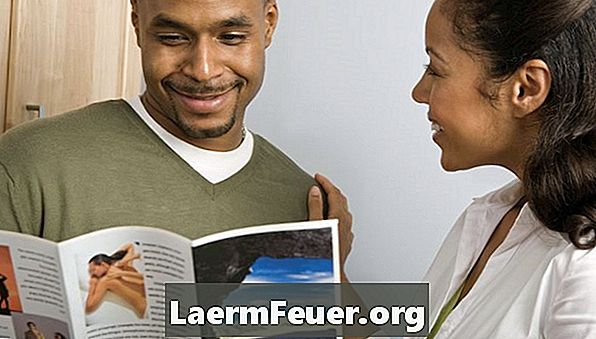
-
Indsamle de oplysninger, du har brug for til brochuren. Medtag fotos, firmanavn, adresse, telefonnumre, webadresser og e-mail samt udtalelser og en kort biografi af virksomheden eller hvert teammedlem.
-
Fold et stykke blanke brevformat papir i tre. Brug denne skabelon til at kortlægge, hvilke brochurer paneler hver information skal placeres. Når du udfolder papiret, vil du se, at pjecens frontpanel skal være til højre for den første side, så den er på det rigtige sted, når den foldes. Bagsiden af hæftet er midtpanelet på den første side. Den venstre side af den første side er den anden del, der ses, når frontklappen åbnes. Bagsiden af papiret viser, hvordan hæftet bliver ved åbning helt, panelerne er allerede i ordentlig rækkefølge på denne side.
-
Åbn InDesign. Opret et 21,5 cm x 27,9 cm vandret, vandret dokument ved at gå til menuen Filer, vælg derefter "Ny" og "Dokument" eller skriv "Ctrl + N" på tastaturet. Ændre antallet af sider til to, sidestørrelsen for brev, orienteringen til landskabet og margenerne til 0,65 cm fra hver. Indstil antallet af kolonner til 3 og deres afstand på 1,20 cm. Klik på "OK".
-
Træk en styrelinie fra sidelinjen på den første side og position 9,3 cm fra venstre ende. Det falder nøjagtigt midt i afstanden mellem den første og den anden kolonne. Træk en anden styrelinje og placér den 9,3 cm fra højre side af siden, så den falder nøjagtigt midt i afstanden mellem den anden og tredje kolonne. Disse retningslinjer markerer, hvor hæftet vil blive foldet. Gentag proceduren for den anden side.
-
Design din brochure i det indre område af sidemarginalerne og kolonnerne. Du kan have en linje eller et billede gennem en af folderne, så længe det ikke ser mærkeligt ud eller svært at læse. Sæt alle fotos og tekster i panelerne selv, som beskrevet i trin 2.
-
Brug tekstværktøjet til at lave tekstbokse. Brug Rectangle-værktøjet til at tegne en boks, og hold "Ctrl + D" for at placere et billede i boksen.
tips
- Tre foldede brochurer kan laves i ethvert papirformat. Indstil antallet af kolonner til 3 i oprettelsen af dokumenter for at sikre, at dine paneler er de samme. Afstanden mellem kolonnerne skal være dobbelt så stor som sidens sidemargener.
- Indtast firmaets navn, adresse og kontaktoplysninger på både for- og bagpanelet, så læseren nemt kan finde dem. Husk, at pjecens formål er at informere folk om fordelene eller positive aspekter af virksomheden eller organisationen.
advarsel
- Hold din tekst og fotos en tomme fra kanterne, medmindre du planlægger at bløde en side. Intet ser ud som amatør som en brochure, der er for tæt på teksten.
Hvad du har brug for
- Letter-size blankt papirark